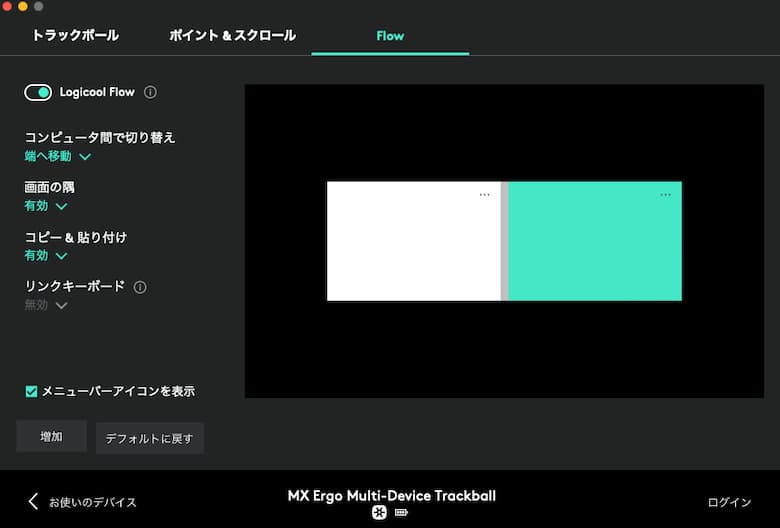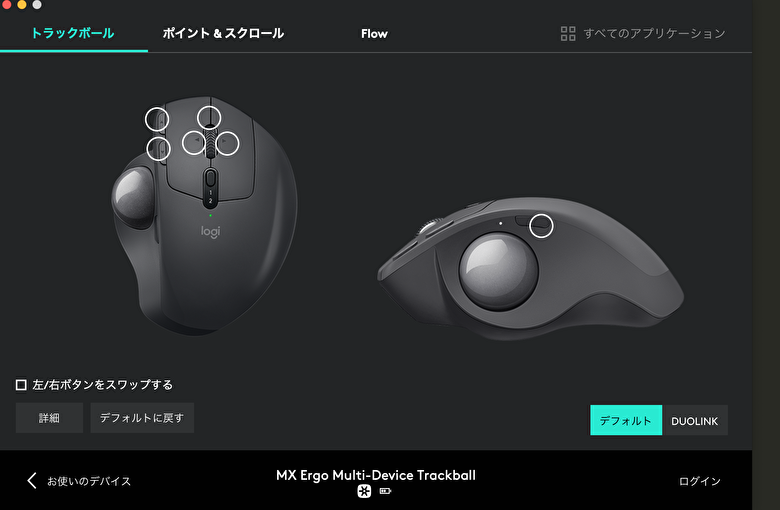本記事について
ロジクールのトラックボール「MX ERGO MXTB1s」をレビューしました。
ロジクール 「MX ERGO MXTB1s」はロジクール社のトラックボールではハイエンドの位置付け。
同社の「M575」と比べて、”より”手首が快適になるギミックや機能が満載でした。
「MX ERGO MXTB1s」をレビューして特筆すべきは2点。
- 傾斜20°が疲れない
- ボタン割当でPC操作が爆速化
1. 傾斜20°が疲れない
想像してみてください。
手の力を抜いて、机に手を置くと手の甲が体の外側を向きませんか?
実はこれが人間の自然な手の形。
「MX ERGO MXTB1s」 の傾斜20°は手は添えるだけ。手に力も入ってないから疲れない。
2.MX ERGOでPC操作が爆速化
「MX ERGO MXTB1s」は割当可能なボタンが6つと、その多さにも注目したい。
キーボードで良く使うコピペ、WEBブラウザのなどのショートカットキーを割当することで、PC操作のスピードが加速。マウスカーソルの動きを最小限に。
PC作業の効率が爆上げします。
これらの他にも「MX ERGO MXTB1s」では機能が満載のトラックボール。
本記事では「MX ERGO MXTB1s」ができることやメリット、購入に当たっての注意点まで、網羅的にまとめてみたので、参考になれば嬉しいです。
MX ERGO レビュー
- 自然な手の形で添えるだけ
- 0°か20°なら、僕は20°を選ぶ
- ボタン割当でPC操作が爆速に
- 省スペース、ひざ上で操作もOK
- PC2台の切り替えして作業も可能
- バッテリー持ちは1回で4ヶ月分
- 充電しながらの操作もできて安心
関連記事
-

-
【違いは何?】トラックボール「M575」と「MX-ERGO」の実機比較レビュー。どっちを選ぶべきか迷ったときの参考に。
続きを見る
-

-
【不朽の名作】Logicool トラックボール ERGO M575OWをレビュー。
続きを見る
-

-
【昇降デスクと好相性】Logicool ERGO K860をレビュー 。角度の調整とパームレストが手首をストレスフリーに。
続きを見る
メモ
本記事はメーカー様から商品を提供いただき作成しています。
ロジクール MX ERGO の概要。20°の傾斜が快適操作のトラックボールでした。
ロジクールのトラックボール「MX ERGO MXTB1s」について、以下4つの項目でまとめてみました。
- MX ERGOの仕様
- MX ERGOの付属品
- MX ERGOの外観レビュー
- MX ERGOの充電時間
1.MX ERGOの仕様
「MX ERGO MXTB1s」の仕様(スペック)をメーカーサイトを参考に、表にしてみました。特長を見ていきましょう。
| 製品名 | MX-ERGO |
|---|---|
| 画像 |
 |
| サイズ | 縦:13.3cm 厚み:5.1cm |
| 重さ | |
| カラー | |
| 傾斜 | |
| ボタン数 | |
| 割当て可能なボタン | |
| マウス精度 | |
| 接続方式 | Bluetooth |
| 接続台数 | |
| Logicool Options | |
| FLOW機能 | |
| 電源 | |
| 使用時間 | |
| 対応OS | Mac iPad Chrome Linux豊富 |
「M575」にない機能がMX ERGOにはあります。
ロジクールのエントリーモデルのトラックボール「M575」になく、「MX ERGO MXTB1s」にだけ搭載されている機能は以下の通りです。
0°と20°の傾斜の選択
0°と20°では持ち味が激変。20°の傾斜は手首に負担ゼロの状態で操作できます。
MX ERGOのホイールは水平スクロールOK
通常の縦スクロールに加えて、左右にホイールを倒すことで水平スクロールも可能。
MX ERGOはPC2台と切り替え可能
ワンボタンでペアリングしたPCを瞬時に切替できる「Easy-Switchボタン」、ペアリングしたPCの画面がつながっているような感覚で行き来できる「FLOW機能」があります。
ロジクール MX ERGOの付属品
「MX ERGO MXTB1s」が届いた時は以下のような付属品の一式が届きます。
ロジクール MX ERGOの外観レビュー
ロジクール 「MX ERGO MXTB1s」の外観を詳しく見ていきましょう。
どっしりとした見た目の親指トラックボールマウス。
マウスの中では大型サイズで、使うときは手をそっと添えるだけでOK。
女性にはちょっと大きいと感じるサイズ感かもです。
ボール付近には「プレジションモードボタン」が。
デフォルトではマウスカーソルの速度が変更可能。より精密なPC操作ができます。
左クリックの横に「戻る・進む」ボタンが付いています。人差し指が届きやすい丁度よい場所に配置。
スクロールホイールの下に位置するのが「Easy-Switchボタン」。
デバイスとのペアリングや、ペアリングしたデバイスを瞬時に切り替えすることが可能です。
「MX ERGO MXTB1s」の裏面には、金属のプレートが磁石でくっついてます。
金属のプレートには、さり気ない「MX ERGO」の印字。
金属プレートを 「MX ERGO MXTB1s」に取り付けて角度を調整。
角度変更の際に磁石でカチッとくっつく。操作中に角度が変わることもありません。
USB-A to マイクロUSBケーブル
付属のUSB-A to マイクロUSBケーブル。
ケーブルタイが付いているので、コンパクトにまとめられて、保管もかさばらない。
ロジクール MX ERGOの充電時間
「MX ERGO MXTB1s」の充電時間は約4時間。
「USB-A to マイクロUSBケーブル」と「MX ERGO MXTB1s」を電源に接続することで充電が可能です。


もしかして、バッテリーが切れたら操作ができなくなる…?
そんな心配も不要です。 「MX ERGO MXTB1s」は充電しながらでも使うことができます。
電源さえあれば、いつまでも作業を続けることができますよ。
ロジクールMX ERGOのペアリング方法は2つ
ロジクールのトラックボール、「MX ERGO MXTB1s」のペアリング方法は2種類あります。
- Unifyingレシーバー接続
- Bluetooth接続
1.MX ERGOをUnifyingレシーバーで接続する
1つ目の接続する方法が「Unifyingレシーバー」。
「Unifyingレシーバー」には最大3台までのデバイス登録が可能。USBポートの省エネにつながります。
「トラックボール」と「キーボード」を1ポートだけで接続できるのはけっこう便利。
2.MX ERGOをBluetoothで接続する
2つ目にBluetooth接続。
ここでは、「MX ERGO MXTB1s」の初回のペアリング方法を解説しておきます。
メモ
ペアリングは3STEPで完了します。
マウスの裏面にある電源スイッチをオンにします。
「Easy-Switchボタン」を約3秒長押しすることでLEDが点滅します。

次にMac側の「システム環境設定」から「Bluetooth」をクリック。
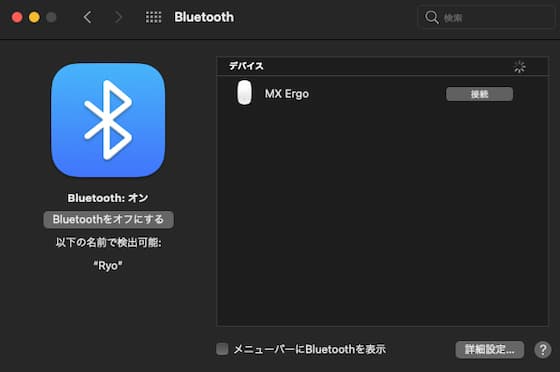
「デバイス」の「MX ERGO MXTB1s」をクリックでペアリング完了です。
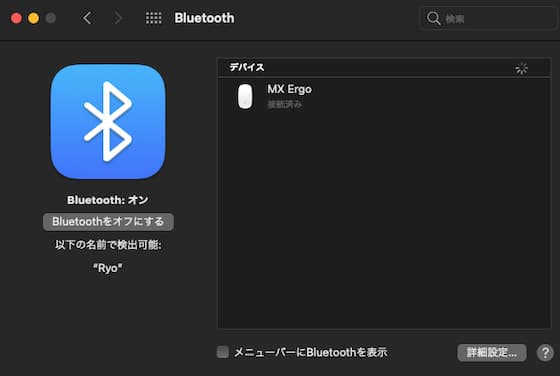
【すぐ爆速化】MX ERGOおすすめのボタン設定をまとめました。

ロジクール 「MX ERGO MXTB1s」は専用アプリの「Logi Options」でジブン専用にカスタマイズ可能。
MX ERGOのおすすめ設定【活用例も解説】
「MX ERGO MXTB1s」で僕のおすすめ設定を紹介します。
ポイント
WEBブラウザの操作を中心に、ウィンドウの切替など、届いてすぐ使える設定です。
MX ERGOの設定するボタンの場所
| ボタン名 | ボタン割当 | 動作 |
|---|---|---|
| 進むボタン | (Ctrl+Shift+Tab) |
|
| 戻るボタン | (Ctrl+Tab) |
|
| ホイールボタン | ||
| ホイール左ボタン | (Mac:Cmd + ←) (Windows:Alt + ←) |
|
| ホイール右ボタン | (Mac:Cmd + →) (Windows:Alt + →) |
|
| プレジションモードボタン | (Mac:Cmd + Tab) (Windows:Alt + Tab) |
MX ERGOで設定したボタンの活用例
「戻る・進むボタン」でWEBブラウザの【タブ切り替え】。
WEBブラウザを使いながら、「ホイール左ボタン」で【ブラウザを戻る】。
細かい場所は「ホイール」を押して【カーソルスピード変更】して正確にクリック。
「プレジションモードボタン」で、使いたいアプリケーションに【ウィンドウ切替】できます。

使いながら、自分専用にカスタマイズみて下さい!
【メンテは不要?】MX ERGOの掃除方法を紹介する
ロジクールの 「MX ERGO MXTB1s」 を使っていると、センサー部分にホコリがたまって読み取りエラーが出ることも。
定期的に取り外してセンサー部を掃除してあげましょう。
やり方は簡単。MX ERGOのボール部分はペン先などで押してあげることで、ポロッと取れます。
メンテナンスで、いつも快適な作業をすることができますよ。
ここに注意…!MX ERGOの購入を検討する際に気を付けたいこと2つ
ロジクール 「MX ERGO MXTB1s」を実際に使ってみて、あー、ここは気を付けた方がいいな。と感じた箇所が2点ありました。
- 高速スクロールに非対応
- 充電端子はUSB-Cではない
1.MX ERGOのホイールは高速スクロールに非対応
「MX MASTER 3」や「MX Anywhere 3」と違い、高速スクロールに対応したホイールではありません。
この点は手に入れる前に注意したいポイントです。
Excelの行やプログラミングコードで目当ての場所にスクロールすることが多い方は、ちょっと使いにくいかもです。
2.MX ERGOの充電端子はUSB-Cではない
充電端子はマイクロUSBなのが残念。「USB-C」だったら良かった。
ただ、一度の充電で4ヶ月持つので、あまり充電の不便さは感じなかったのと、ケーブルタイ付きのUSBケーブルなので保管はしやすい。
そこまで大きな問題ではなかったと感じました。
他とココが違う!MX ERGOができることの魅力5つ【使ってみた感想でレビュー】
ロジクール 「MX ERGO MXTB1s」を実際に使ってみて、ココが良かった!と感じたポイントを5つ紹介します。
- 予想以上に快適な傾斜20°の調整
- ボタン割当てでPC操作が爆速化する
- 膝の上でもOK。省スペースで操作できる
- 親指1本で使うから、手首が疲れにくい
- PC間を瞬時に切り替えできて快適
1.予想以上に快適な傾斜20°の調整。
やっぱり一番の魅力はここじゃないかな。
基本、マウスは持った上で操作が前提。だからこそ、こだわってほしい。
持ち味が快適な20°の傾斜はMX ERGOで一番の魅力です。
2.ボタン割当てでPC操作が爆速化する。
「MX ERGO」は割当できるボタン数が多いから、良く使うショートカットキーを登録すれば、PC操作が爆上げできます。
PC操作の効率アップができたら、空いた時間を別の作業に有効活用。
個人的には、ホイールの左右ボタンに割当てできるのが、直感的な操作につながって嬉しい。
3.膝の上でもOK。省スペースで操作できる。
「MX ERGO」は設置スペースがさえあれば、どこでも省スペースで操作できるのも魅力。
膝の上でも、ごろ寝しながらでも、接続した機器が操作できます。
4.親指1本で使うから、手首が疲れにくい
」MX ERGO」は親指1本で動かせる。
普通のマウスと違って省エネで、手首に負担がかからないのは嬉しいポイント。
一日中PCに張り付いて作業しましたが、親指が痛くなることもなかったです。
5.MX ERGOはPC間を瞬時に切り替えできて快適
「MX ERGO」は「Unifyingレシーバー」でも、Bluetooth接続での接続でも「Easy-Switchボタン」で切替OK。
PC間の切替だけと言わず、PCと「iPad」での切替も可能。
FLOW機能も魅力的ですが、個人的には「Easy-Switchボタン」での切替の方がサクッと操作できて良きでした。
ロジクール MX ERGOをおすすめする人
ロジクール 「MX ERGO MXTB1s」を使ってみて、以下のような人におすすめします。
☑MX ERGOをおすすめする人
- 手首の疲れを劇的に変えたい
- PCの作業効率を爆上げしたい
マウス作業を続けると、ツラいのが手首の腱鞘炎。
一度痛くなってしまうと、作業の効率がめちゃくちゃ下がっちゃうんですよね。
こんな思いをしてまで作業したくない。そんなツラい作業を繰り返したくないあなたにおすすめです。
また、キーボードで良く使うショートカットキーありますよね。
例えばコピペとか。キーボードだと〇〇を押しながら〇〇なので2ステップ必要。
でも、MX ERGOでボタン割当すればワンクリックで完了。一瞬で操作ができますよ。
ロジクール MX ERGOをおすすめしない人
逆に、「MX ERGO MXTB1s」は以下のような人にはおすすめできません。
☑MX ERGOをおすすめしない人
- 機能はシンプル派
- 持ち運びして使いたい
MX ERGOの重量は約259g。
裏面の金属プレートも相まって重さがそれなりにあります。頻繁に持ち運んで使うトラックボールとしては不向きなマウスだと感じました。
また、そこまでボタン割当がいらない「Simple is best.」な人にもおすすめしにくい。多機能な分、機能を全て使わないのはもったいないです。
上記に当てはまる方なら、以下のマウスも検討の余地ありです。手に入れる前にチェックすれば、後悔しない買い物ができるはず。
機能を絞った「M575」
-

-
【不朽の名作】Logicool トラックボール ERGO M575OWをレビュー。
続きを見る
いつでもどこでも使える「MX Anywhere 3」
-

-
MX Anywhere 3 レビュー!2Sとの違いも比較。いつでもどこでも快適に使えるモバイルマウス。
続きを見る
【MX ERGOレビューまとめ】手首がストレスフリー。PC操作も爆速化して一石二鳥。
本記事ではロジクールのトラックボール「MX ERGO MXTB1s」をレビューしました。
レビューした内容をまとめると以下の通りです。
MX ERGO レビュー
- 自然な手の形で添えるだけ
- 0°か20°なら、僕は20°を選ぶ
- ボタン割当でPC操作が爆速に
- 省スペース、ひざ上で操作もOK
- PC2台の切り替えして作業も可能
- バッテリー持ちは1回で4ヶ月分
- 充電しながらの操作もできて安心
MX ERGOでPC作業を爆速にしませんか?
発売から約4年が経過している「MX ERGO MXTB1s」。
でも、使ってみた感触として、今のPC作業でも全く色褪せない使い勝手の良さを発揮してくれました。
ちなみに、読者の中には「M575」とどっちが良いか迷っている人もいると思う。
使い比べた記事もあるので、気になる方はチェックしてみてください。
-

-
【違いは何?】トラックボール「M575」と「MX-ERGO」の実機比較レビュー。どっちを選ぶべきか迷ったときの参考に。
続きを見る
ロジクール 「MX ERGO MXTB1s」は、手首の負担をストレスフリーに。PC操作の効率化もできて一石二鳥なトラックボールでした。
今のPC作業にストレスを感じているなら、思い切って改善してみませんか。
締め切り前サクッと提出。空いた時間で次のタスクを追いかけましょう。
関連記事
続きを見る 続きを見る 続きを見る 続きを見る 続きを見る 続きを見る 続きを見る 続きを見る 続きを見る 続きを見る 続きを見る 続きを見る 続きを見る 続きを見る 続きを見る 続きを見る 続きを見る

【違いは何?】トラックボール「M575」と「MX-ERGO」の実機比較レビュー。どっちを選ぶべきか迷ったときの参考に。

【不朽の名作】Logicool トラックボール ERGO M575OWをレビュー。

【昇降デスクと好相性】Logicool ERGO K860をレビュー 。角度の調整とパームレストが手首をストレスフリーに。

【実機レビュー】ロジクールマウスMXシリーズおすすめランキング5選

MX Master 3S レビュー。静音クリック、Logi Bolt対応に。おすすめ設定も紹介。【MX2200sGR】

ロジクール MX Master 3 レビュー|選んで後悔しない至高のマウス。PC操作がストレスフリーに。

【3ヶ月使用】ロジクール MX MASTER 3 for Macレビュー|Mac向けに最適化されたフラッグシップモデル

MX Anywhere 3S レビュー。クリック静音化、待望のLogi Bolt対応。どこでも使える最強コンパクトマウス。

【MX VERTICAL MXV1s レビュー】お!ラクチン。自然な形で手を添えるだけのエルゴノミクスマウス

MX Anywhere 3 レビュー!2Sとの違いも比較。いつでもどこでも快適に使えるモバイルマウス。

ロジクール M650 MGRをレビュー。Lサイズと比較。左手用マウスに切り替えもOK。静音クリック派のあなたに。

MX Keys S レビュー。実用的、静かな打鍵音が◎ Smart Actions 活用例を紹介。

MX Mechanical と Mini(KX850)をレビュー。茶軸と赤軸の比較。薄型でキーが打鍵しやすいメカニカルキーボード。

MX KEYS miniの使い方&レビュー。iPadとのペアリング方法や設定も解説。省スペースかつ軽い打鍵感のキーボード。

【打鍵感が最高】KX800 MX Keys レビュー|毎日のタイピング作業が楽しくなる至高のキーボード

ロジクール KX1000s CRAFTのレビュー。ダイヤル入力で直感的な操作、洗練されたデザインのキーボード。

ロジクール KX800M MX KEYS for Mac レビュー。US配列でミニマル。Windowsでも使えるか検証。